An geteilten Inhalten arbeiten
Wenn Sie eingeladen werden, an gemeinsam genutzten Inhalten zu arbeiten, werden Sie
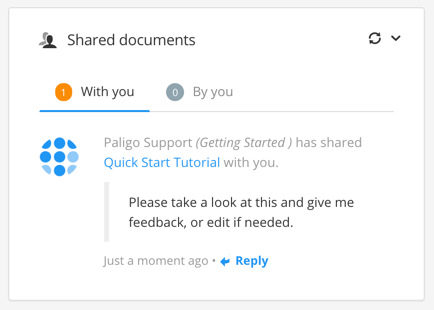 |
Anmerkung
Sie können gemeinsame Topics sowohl in den Registerkarten Mit dir als auch Von dir suchen, indem Sie das Feld Nach Dokumenttitel filtern verwenden.
Wenn Sie den Link auswählen, öffnet sich der Inhalt in der Ansicht, die zu Ihrem Paligo-Benutzerkonto passt, siehe Benutzertypen.
Für Prüfer öffnet sich die Ansicht Überprüfung.
Für Beitragsersteller öffnet sich die Ansicht Bearbeitung, aber Sie können auch zur Prüfungsansicht und zum Paligo-VollEditor wechseln.
Tipp
Weitere Informationen zur Verwendung der verschiedenen Modi und Schnittstellen finden Sie unter Arbeiten in der Prüfungsansicht und Arbeiten in der Bearbeitungsansicht.
Verwenden Sie Ansicht Überprüfung oder Ansicht Bearbeitung, um Feedback zu geben oder den Inhalt zu bearbeiten.
Fügen Sie einen Kommentar mit einer Erwähnung der Person hinzu, die den Inhalt mit Ihnen geteilt hat. Um jemanden in einem Kommentar zu erwähnen, verwenden Sie das @-Symbol und wählen dann seinen Namen aus.
Snapshots in der Bearbeitungsansicht erstellen - Ein Snapshot ist eine archivierte Version des Inhalts zu einem bestimmten Zeitpunkt und nützlich, wenn Sie verschiedene Versionen vergleichen. Ein Mitwirkender kann einen Snapshot von gestern mit einem Snapshot von heute vergleichen.
Ordnen Sie Ihre Topics und wiederverwendeten Publikationen mithilfe der Pfeiltasten in der gewünschten Reihenfolge an. Sie können sie als flache Struktur anzeigen oder Topics und Publikationen „verschachteln“, sodass sie eine komplexere Struktur mit mehreren Inhaltsebenen aufweisen, siehe Eine Publikation organisieren.
Anmerkung
Sie können Dokumente, die mit Ihnen geteilt wurden, jederzeit entfernen, wenn Sie sie nicht mehr benötigen oder wenn Sie nicht die richtige Person sind, um daran zu arbeiten.
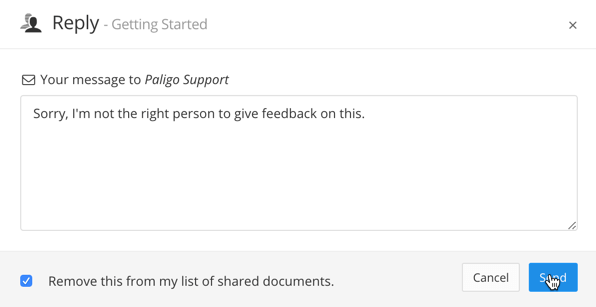 |